トラックボール(右手用)
注意
- 右手専用になります
- 小型のトラックボールモジュールを使用するため、一般的なサイズのトラックボールに比べて使用感は劣ります
- 細かい作業が多いので上級者向けになります
- クリックやスクロールなどの操作割り当てはプログラムを書いて実現するため、最低でもQMKファームウェアのキーマップを修正できるくらいの知識は必要です
- トラックボールモジュールのケーブルは繊細なので、極力丁寧に扱ってください。もげる危険性があります。
- トラックボールモジュール、レベル変換基板については購入元のドキュメントを十分に確認してから使用してください
必要な部品
ピンソケットの取り付け
右手側の基板にピンソケットをはんだ付けします。
-
Pro Micro保護プレート、ミドルプレート、ボトムプレートを留めているねじを外し、各プレートを外します
-
ピンソケットを差し込みます
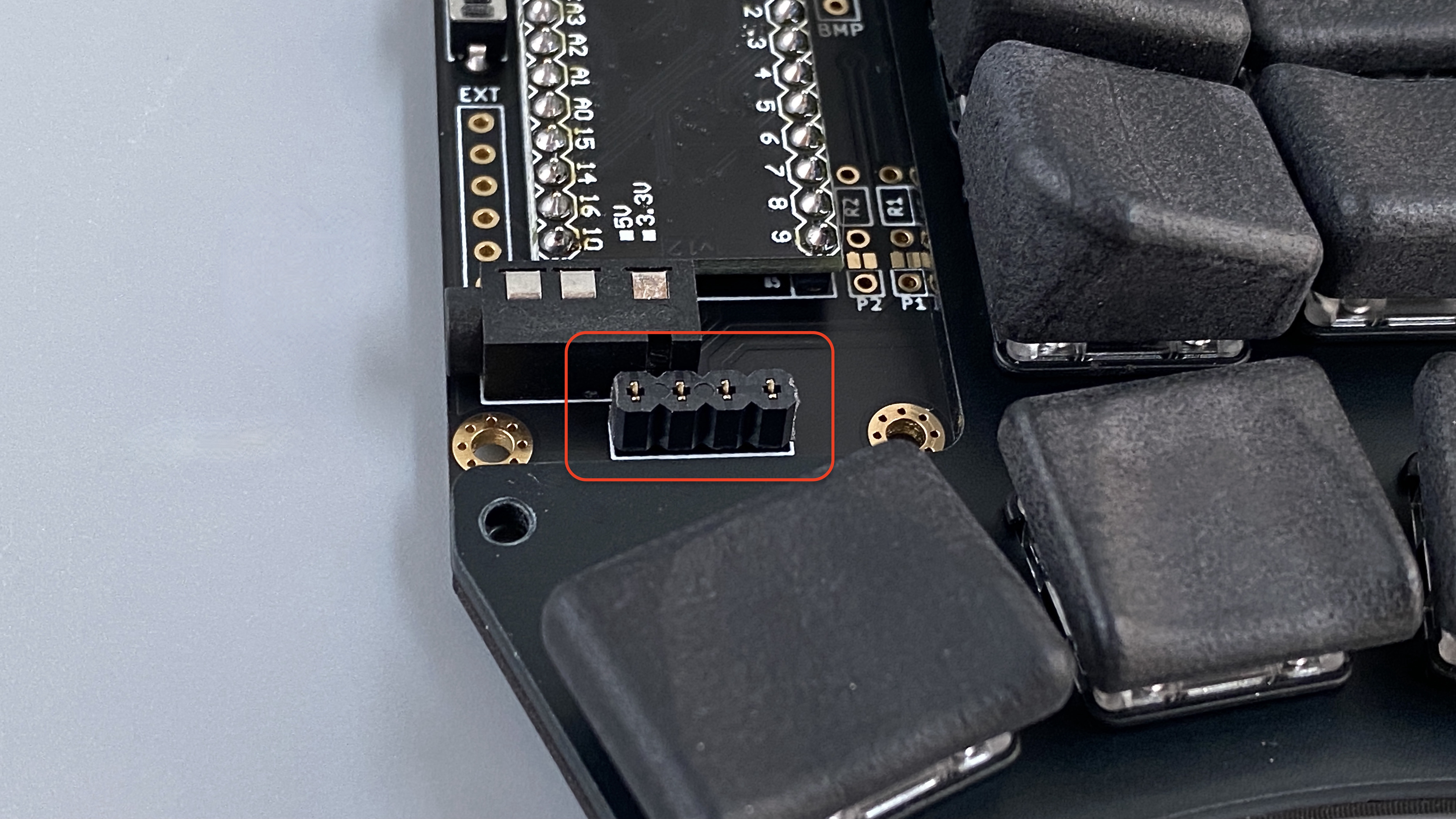
-
マスキングテープで止めます

-
裏側からはんだ付けをします
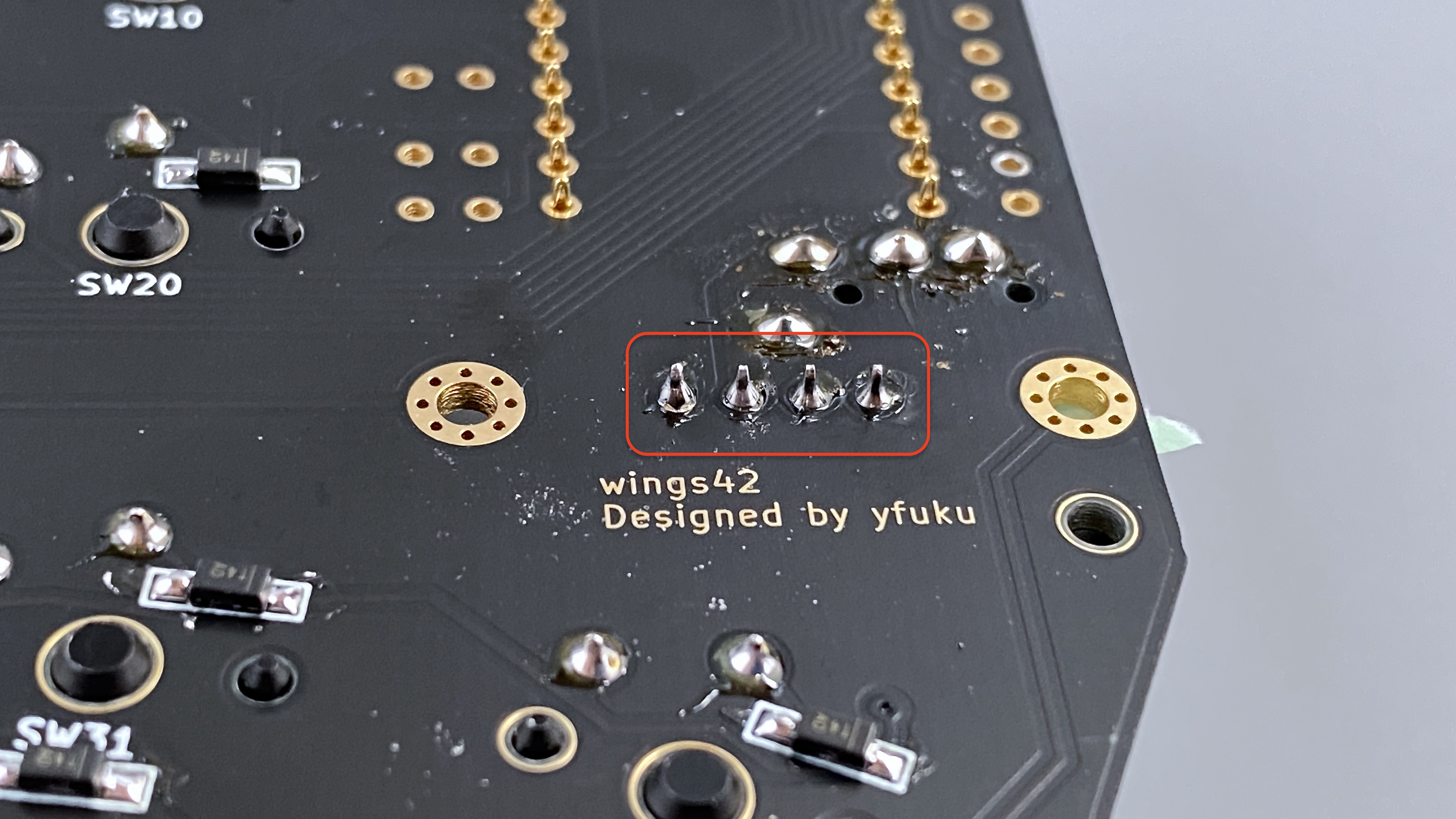
プレート、スペーサー、ねじの取り付け
- ミドルプレート、ボトムプレートを元に戻し、再度スペーサーとねじを取り付けます


トラックボールモジュールの組み立て
-
向きに気をつけて、写真のようにトラックボールモジュールのケーブルとレベル変換基板、ピンソケットをはんだ付けしてください
-
トラックボールモジュールの配線を折り曲げるため、位置ぎめをしていきます。ケースにモジュールを入れます。
-
プレートを置きます
-
プレートの穴の位置くらいで折り曲げておきます。折り曲げすぎると断線するので注意してください。
-
いったん取り外して、キーボード側のソケットに差し込みます
-
プレートを挟み込みます
-
ケースを被せます
-
ねじ(7mm)でとめます
ファームウェア
- サンプルコード
- https://github.com/yfuku/qmk_firmware/tree/yfuku/keyboards/wings42/rev2/keymaps/trackball
- 右手側にトラックボール、左側にキー拡張プレートをつけてマウスボタンにしたサンプルになります
- トラックボール側(右側)をマスターにしてあるので、そちらにUSBケーブルを挿してください
- LOWERレイヤーでトラックボールを動かすとスクロールするようにしてあります
- クリックやスクロールをどのように割り当てるかで操作感がかなり変わってきますので、工夫をしてみてください
最終更新 January 1, 0001